Win8.1怎麼打開IIS服務器?IIS中文名為互聯網信息服務是win8.1專業版64位系統中用來構建服務器的工具。我們通常會在Windows操作系統中安裝這個工具來開名WEB服務,FTP服務等。不過仍有不少win8.1專業版用戶反映自己對IIS還非常陌生,根本不知道該如何打開。接下來小編就向大家詳細介紹win8.1專業版64位系統中打開IIS服務器的詳細步驟。
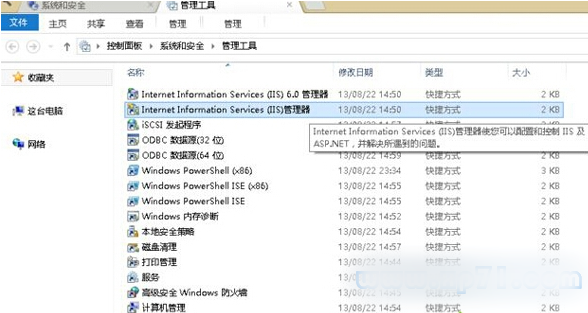
詳細步驟:
1、右鍵點擊開始菜單,或按WIN+X組合鍵,然後點擊控制面板;
2、在控制面板中找到並點擊“程序”選項;
3、然後點擊“打開或關閉Windows功能”;
4、在功能列表中勾選 Internet Information Services 並勾選其中的“Web管理工具”如下圖:
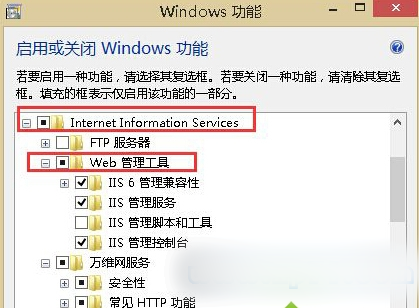
5、其他默認未選擇的功能選擇依據你自己的要求添加;
6、然後點擊確定按鈕,稍等片刻後Win8.1系統將會為你的系統開啟IIS服務功能;
7、然後,我們可以在控制面板中—系統安全—管理工具中打開:Internet Information Services (IIS)管理器;
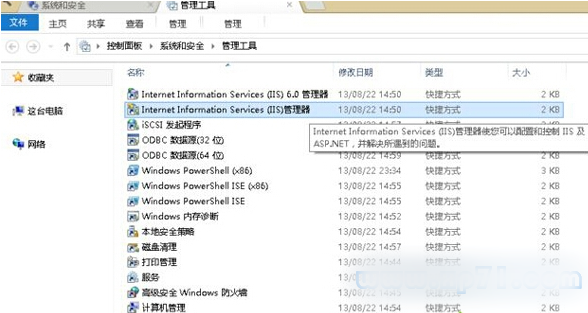
按照上面步驟的操作,我們就能在Win8.1系統中打開IIS服務器了,有需要的用戶不妨試試看。